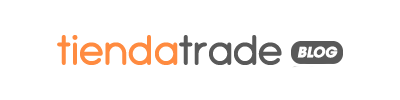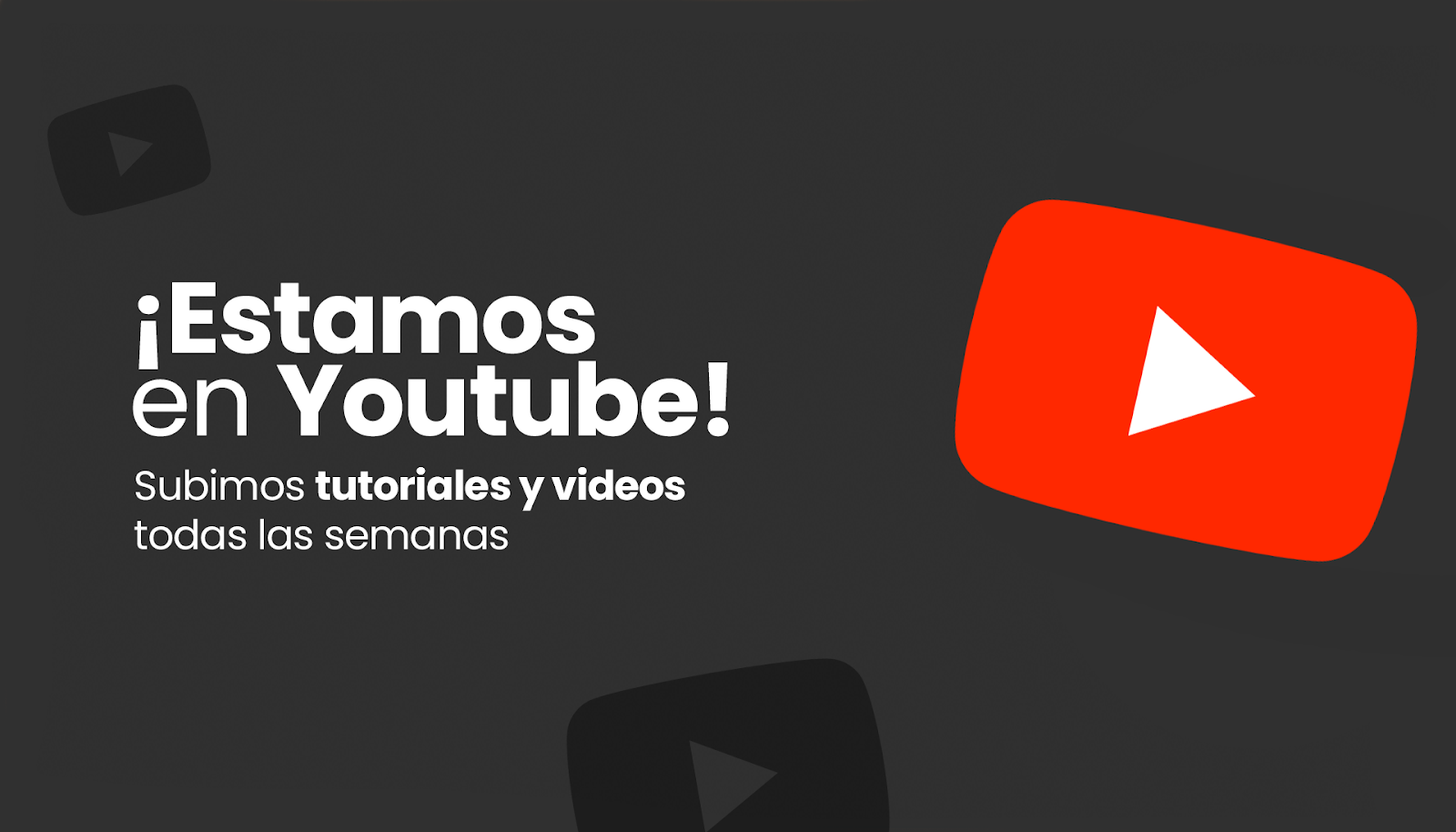Lo ideal es que sean dos monitores similares en tamaño. Ese dependerá de tus necesidades: podemos partir de un monitor de 20 pulgadas hasta uno de 27 pulgadas de tamaño. Si eres diseñador, cuanto más grande, mejor.
Conectar un segundo monitor en Windows 10
- Asegúrate de que los cables estén debidamente conectados a los nuevos monitores. Tu PC debe detectarlos automáticamente y mostrar tu escritorio.
- Haz clic con el botón derecho en el escritorio, en cualquier pantalla y elige Configuración de pantalla. Desplázate hasta Varias pantallas, haz clic en el menú desplegable y elije la configuración de la pantalla.
- Elije una de las opciones de Duplicar escritorio para mostrar lo mismo en varias pantallas. Elige Extender escritorio para ampliar tu superficie de trabajo.
Conectar un segundo monitor en Windows 7
- Examina la computadora en busca de un puerto de vídeo DVI, VGA o HDMI disponible.
- Conecta el cable del segundo monitor que coincida con el puerto disponible. En caso de que el puerto que necesites para el segundo monitor esté en uso, tendrás que comprar un adaptador con dos conexiones. Por ejemplo, en caso de que tengas dos monitores DVI y solo un puerto DVI, es posible comprar un adaptador DVI a VGA para poder usar el puerto VGA libre.
- Haz clic derecho en cualquier espacio en blanco del escritorio de Windows 7.
- Luego en "Resolución de pantalla".
- Para finalizar en la imagen del segundo monitor.
- Modifica como quieras las preferencias de pantalla y selecciona una opción de visión en el menú desplegable "Múltiples pantallas". Por ejemplo, en caso de que quieras que el segundo monitor muestre los mismos datos del primer monitor, selecciona "Duplicar estas pantallas". En caso de que quieras usar completamente ambas pantallas, selecciona "Extender estas pantallas".
- Haz clic en "Aplicar" y selecciona "OK". Ambos monitores estarán listos para usarse.
Cómo conectar un segundo monitor con un duplicador de pantalla
Una alternativa muy útil es separar la señal en dos salidas de imagen, de hasta 1080 pixels utilizando el standard HDMI, esto se logra através de un Duplicador de Pantalla.
Son de instalación rápida y manejo sencillo, conectándose fácilmente. Actúa eficazmente en distancias de hasta 15 metros de transmisión.